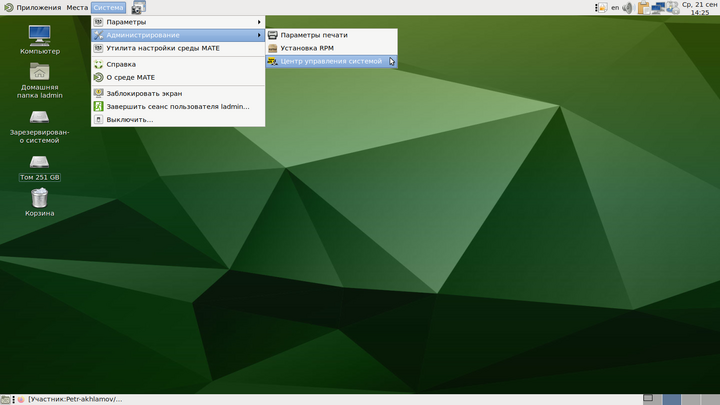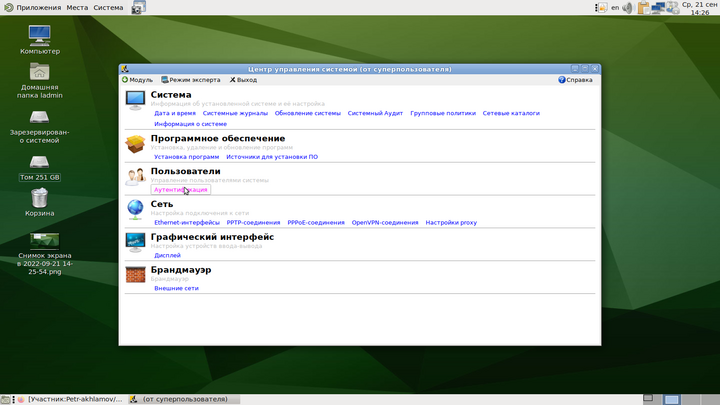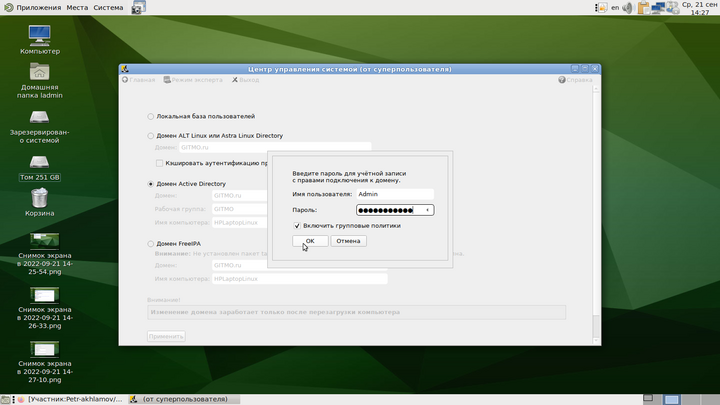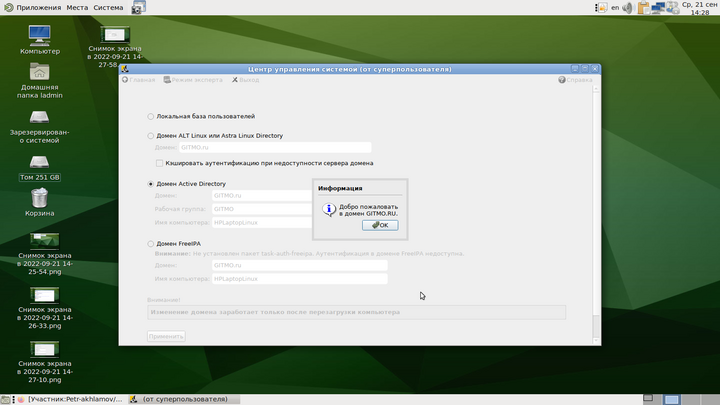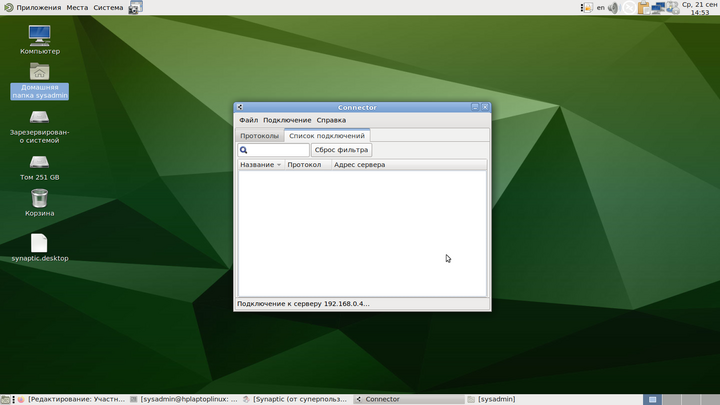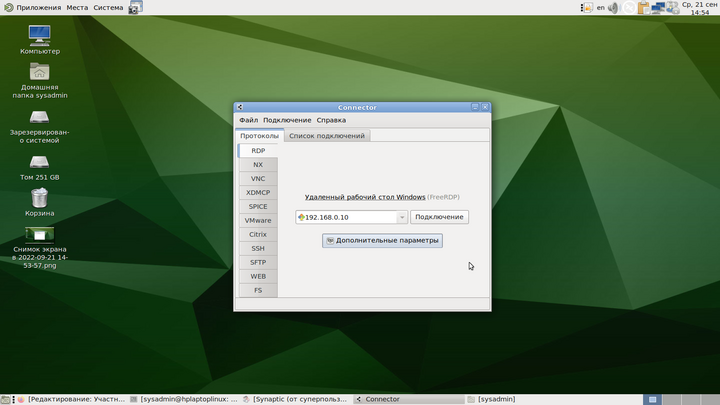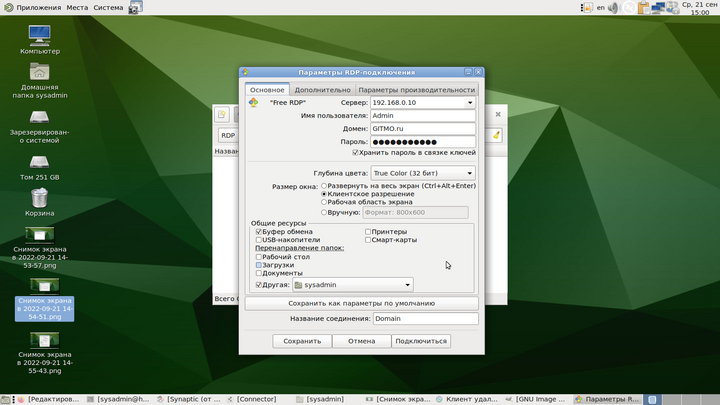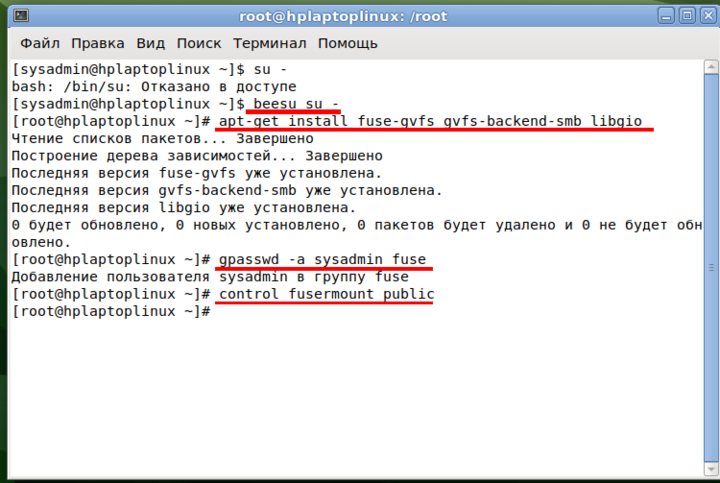Участник:Petr-akhlamov/Советы ГИТам/Настройка рабочего места
Система
Ввод в домен
1.Идем в Центр управления системой и вводим пароль
2.Идем в пункт "Аутентификация"
3.Вводим параметры ActiveDirectory
4.Вводим пароль доменного администратора. Обратите внимание, по-умолчнию пользователь прописан как Administrator. Если у Вас админ КД другой - исправьте.
5.Ввод в домен завершен, перезагружаемся
RDP-клиент
Для удобного подключения к серверам установим клиент Connector.
Либо в Synaptic ищем и устанавливаем пакет connector, либо командой в терминале:
$ su- # apt-get install connector
Ищем его потом в Приложения-Интернет-Connector
Идем в "Протоколы"
Затем в "Дополнительные параметры"
Настраиваем и жмем "Сохранить". Потом двойным кликом открываем подключение.
Клиент подключился к Windows Server.
Общие папки
Настраиваем общие папки через GIO.
1. Открываем консоль (Приложения-Системные-Терминал)
2. Повышаем права до администратора командой beesu su -
3. Устанавливаем пакеты fuse-gvfs gvfs-backend-smb libgio
# apt-get install fuse-gvfs gvfs-backend-smb libgio
4. Добавляем доменного пользователя (в примере sysadmin) в группу fuse
# gpasswd -a sysadmin fuse
5. Делаем доступ к fuse публичным:
# control fusermount public
/var/run/user/570013104/gvfs/smb-share:server=192.168.0.4,share=docstore